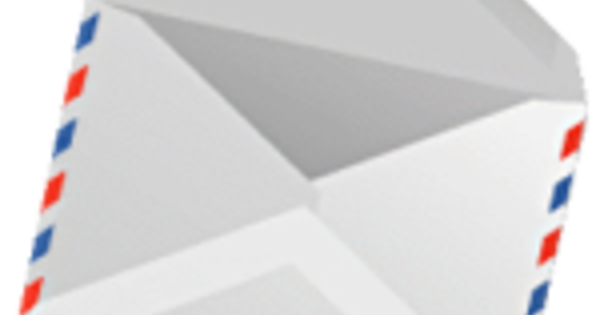நீங்கள் ஒரு ஆவணத்தைத் தேட விரும்பினாலும், பல கோப்புகளை USB ஸ்டிக்கிற்கு நகலெடுக்க வேண்டும் அல்லது ஸ்லைடுஷோவைத் தொடங்க வேண்டும்: இதற்கு நீங்கள் Windows Explorer ஐப் பயன்படுத்துவதற்கான வாய்ப்புகள் அதிகம். இந்த கோப்பு உலாவி பல ஆண்டுகளாக விண்டோஸில் உள்ளது, ஆனால் இதற்கிடையில் சில மாற்றங்களையும் நீட்டிப்புகளையும் கண்டுள்ளது. இந்தக் கட்டுரையில் உள்ள பல உதவிக்குறிப்புகள் மற்றும் தந்திரங்கள் மூலம், இந்த எக்ஸ்ப்ளோரரில் இருந்து நீங்கள் இன்னும் பலவற்றைப் பெறலாம்.
உதவிக்குறிப்பு 01: ஷார்ட்கட் கீகள்
விண்டோஸ் எக்ஸ்ப்ளோரருடன் தொடர்புகொள்வதற்கான விரைவான வழி விசைப்பலகை மூலம் இருக்கலாம். நிபந்தனை என்னவென்றால், மிக முக்கியமான முக்கிய சேர்க்கைகளை நீங்கள் நன்கு புரிந்துகொள்வீர்கள். இருபது மிகவும் பயனுள்ள எக்ஸ்ப்ளோரர் குறுக்குவழிகளின் கண்ணோட்டம்.
விண்டோஸ் விசை + ஈ எக்ஸ்ப்ளோரரைத் தொடங்கவும் (கோப்பு எக்ஸ்ப்ளோரர்);
விண்டோஸ் விசை + அம்பு எக்ஸ்ப்ளோரர் சாளரத்தை திரையின் எந்தப் பகுதிக்கும் நகர்த்தவும்;
மாற்று விசை நீங்கள் சில பகுதிகளைத் தொடங்கக்கூடிய எழுத்து விசைகளைக் காட்டு;
Alt+வலது அம்புக்குறி வழிசெலுத்தலில் முன்னேறுங்கள்;
Alt+இடது அம்புக்குறி வழிசெலுத்தலில் பின்வாங்குதல்;
Alt+மேல் அம்புக்குறி பெற்றோர் கோப்புறைக்குச் செல்லவும்;
Alt+D முகவரிப் பட்டிக்குச் செல்லுங்கள்;
Alt+P முன்னோட்ட சாளரத்தைத் திறக்கவும் அல்லது மூடவும்;
Alt+Enter தேர்ந்தெடுக்கப்பட்ட பொருளின் பண்புகள் சாளரத்தைத் திறக்கவும்;
தாவல் அல்லது F6 எக்ஸ்ப்ளோரர் சாளரத்தின் பல்வேறு இடைமுகப் பகுதிகளுக்கு இடையே செல்லவும்;
Ctrl+F1 ரிப்பனை விரிவாக்கவும் அல்லது குறைக்கவும்;
F2 தேர்ந்தெடுக்கப்பட்ட உருப்படியை மறுபெயரிடவும்;
F3 தேடல் புலத்திற்குச் செல்லுங்கள்;
F4 முகவரிப் பட்டியின் கீழ்தோன்றும் மெனுவைத் திறக்கவும்;
Shift+F10 தேர்ந்தெடுக்கப்பட்ட உருப்படியின் சூழல் மெனுவைத் திறக்கவும்;
F11 சாளர முறை மற்றும் முழுத் திரைக்கு இடையில் மாறவும்;
Ctrl+N புதிய எக்ஸ்ப்ளோரர் சாளரத்தைத் திறக்கவும் (அதே கோப்புறை திறந்திருக்கும்);
Ctrl+Shift+N தற்போதைய கோப்புறையில் புதிய துணை கோப்புறையை உருவாக்கவும்;
Ctrl+W தற்போதைய சாளரத்தை மூடு;
Ctrl+Z முந்தைய செயலைச் செயல்தவிர்க்கவும்.

உதவிக்குறிப்பு 02: கோப்புறைக் காட்சி
கோப்புறைகளின் உள்ளடக்கங்கள் எப்போதும் ஒரே மாதிரியாகக் காட்டப்பட வேண்டுமா? எது முடியும். உதாரணமாக புகைப்படக் கோப்புகளைக் கொண்ட ஒரு கோப்புறையை எடுத்துக் கொள்வோம். அத்தகைய கோப்புறைக்குச் சென்று மெனுவைத் திறக்கவும் படம் எக்ஸ்ப்ளோரர் ரிப்பனில். பிரிவில் தளவமைப்பு உதாரணமாக நீங்கள் தேர்வு செய்கிறீர்கள் (கருவிகள்) பெரிய சின்னங்கள், அதன் பிறகு நீங்கள் பிரிவில் உள்ளிடவும் தற்போதைய காட்சி வரிசைப்படுத்துதல் மற்றும் தொகுத்தல் அளவுகோல் இரண்டையும் வரையறுக்கலாம், ஏறுமுகம் அல்லது இறங்குதல். விரும்பிய அளவுகோல் நிலையான பட்டியலில் இல்லை என்றால், கிளிக் செய்யவும் நெடுவரிசைகளைத் தேர்ந்தெடுக்கவும். புகைப்படக் கோப்புகளில் உள்ள exif தரவு மற்றும் அனைத்து வகையான ஆடியோ குறிச்சொற்கள் போன்ற முழு அளவிலான மெட்டா குறிச்சொற்கள் உட்பட பல உருப்படிகள் பின்னர் கிடைக்கும். எக்ஸ்ப்ளோரர் அவற்றை கணக்கில் எடுத்துக்கொள்ள விரும்பினால், இவை நிச்சயமாக உங்கள் கோப்புகளில் இருக்க வேண்டும். நீங்கள் பார்வையைத் தேர்வுசெய்தால், நீங்கள் இங்கு தேர்ந்தெடுக்கும் நெடுவரிசைகள் தானாகவே தெரியும் விவரங்கள் தேர்வு செய்கிறார்.
தற்போதைய கோப்புறைக்கு நீங்கள் அமைத்த காட்சியை எல்லா கோப்புறைகளுக்கும் இயல்புநிலையாகப் பயன்படுத்த விரும்புகிறீர்களா? பின்னர் கிளிக் செய்யவும் விருப்பங்கள் / காட்சி, பொத்தானை அழுத்தவும் கோப்புறைகளுக்கு விண்ணப்பிக்கவும் மற்றும் உறுதிப்படுத்தவும் ஆம். பொத்தான் வழியாக கோப்புறைகளை மீட்டமைக்கவும் நீங்கள் நிலையான நிலைக்குத் திரும்புவீர்கள்.

உதவிக்குறிப்பு 03: விரைவு கருவிப்பட்டி
மற்ற மைக்ரோசாஃப்ட் புரோகிராம்களைப் போலவே, ஆஃபீஸ் தொகுப்பிலிருந்து வரும் பயன்பாடுகள் உட்பட, ஃபைல் எக்ஸ்ப்ளோரர் ரிப்பனில் மினி டூல்பார் உள்ளது. விரைவான அணுகல் (விரைவு அணுகல் பிரிவுடன் குழப்பமடைய வேண்டாம், உதவிக்குறிப்பு 6 ஐப் பார்க்கவும்). கோப்பு, தொடக்கம், பகிர்தல் மற்றும் காட்சி மெனுக்களுக்கு மேலேயும் திரையின் உச்சியில் இந்த தரநிலையை நீங்கள் காணலாம். இயல்பாக, நீங்கள் இரண்டு பொத்தான்களை மட்டுமே இங்கே காணலாம்: ஒன்று பண்புகளைக் கோருவதற்கும் ஒன்று புதிய கோப்புறையை உருவாக்குவதற்கும். சிறிய அம்புக்குறி மூலம் நீங்கள் மற்ற நான்கு விருப்பங்களைக் காணலாம். இருப்பினும், இந்த குறுக்குவழி மெனுவில் எக்ஸ்ப்ளோரரில் இருந்து பல விருப்பங்களை நீங்கள் சேர்க்கலாம். ரிப்பனில் இருந்து மெனுக்களில் ஒன்றைத் திறந்து, எந்த விருப்பத்தையும் வலது கிளிக் செய்யவும். பெரும்பாலான விருப்பங்களின் சூழல் மெனுவில் நீங்கள் பார்ப்பீர்கள் விரைவு அணுகல் கருவிப்பட்டியில் சேர்க்கவும் நிற்க. இதை கிளிக் செய்தவுடன், விரைவு அணுகல் கருவிப்பட்டியில் தொடர்புடைய விருப்பம் ஒரு பொத்தானாக சேர்க்கப்படும். கருவிப்பட்டியில் உள்ள ஐகானில் வலது கிளிக் செய்து தேர்வு செய்வதன் மூலம் அதை அகற்றலாம் விரைவு அணுகல் கருவிப்பட்டியில் இருந்து அகற்று.
 நீங்கள் அடிக்கடி பயன்படுத்தும் செயல்களை விரைவு அணுகல் கருவிப்பட்டியில் வைக்கலாம்
நீங்கள் அடிக்கடி பயன்படுத்தும் செயல்களை விரைவு அணுகல் கருவிப்பட்டியில் வைக்கலாம் உதவிக்குறிப்பு 04: புகைப்பட மேலாண்மை
நீங்கள் தேர்ந்தெடுக்கும் கோப்பு(கள்) அடிப்படையில் ரிப்பன் சரிசெய்யப்படும். புகைப்படக் கோப்புகளுடன் ஒரு கோப்புறையைத் திறந்து, ஒரு படத்தைக் கிளிக் செய்தால், படத்திற்கு அடுத்ததாக ஒரு கூடுதல் மெனு திடீரென்று தோன்றும்: நிர்வகிக்க. இந்த மெனுவிலிருந்து நீங்கள் இப்போது ஒரு தேர்ந்தெடுக்கப்பட்ட புகைப்படத்தை சிரமமின்றி தேர்ந்தெடுக்கலாம் இடப்பக்கம் திரும்பு அல்லது கடிகார திசையில் திரும்பவும், ஆனால் வால்பேப்பராக பயன்படுத்தவும் உங்கள் டெஸ்க்டாப்பிற்கு. பொத்தானும் உள்ளது ஸ்லைடுஷோ கோப்புறையில் உள்ள அனைத்து புகைப்படங்களையும் ஸ்லைடுஷோ வடிவில் காண்பிக்கும். வேகத்தை அதிகரிக்க அல்லது குறைக்க விளக்கக்காட்சியில் வலது கிளிக் செய்யவும். நீங்கள் ஒரு MP3 கோப்பைக் கிளிக் செய்தால், கூடுதல் மெனுவைக் காண்பீர்கள் விளையாடு, பாடலை இயக்க அல்லது பிளேலிஸ்ட்டில் சேர்ப்பதற்கான விருப்பங்களைக் காணலாம்.

தவறான சிறுபடங்கள்
ஒரு கட்டத்தில், உங்கள் படங்களின் சிறுபடங்கள் (அல்லது ஷார்ட்கட் ஐகான்களும் கூட) சரியாகக் காட்டப்படாமல் போகலாம். உள்ளமைக்கப்பட்ட வட்டு துப்புரவு மூலம் இந்த சிக்கலை முதலில் தீர்க்க முயற்சிக்கவும். தேடுங்கள் வட்டு சுத்தம் விண்டோஸ் ஸ்டார்ட் மெனுவில் குறைந்தபட்சம் ஒரு காசோலையை வைக்கவும் சிறு உருவங்கள். இது வேலை செய்யவில்லை என்றால், சிறுபடம் & ஐகான் கேச் ரீபில்டரைப் பதிவிறக்கி, சரிபார்க்கவும் சிறுபடம் தற்காலிக சேமிப்பை நீக்கு - ஒருவேளை உடன் ஐகான் தற்காலிக சேமிப்பை நீக்கு - மற்றும் பொத்தானை அழுத்தவும் மீண்டும் உருவாக்க. அதன் பிறகு, கணினியை மறுதொடக்கம் செய்யுங்கள்.

உதவிக்குறிப்பு 05: பயனுள்ள உண்மைகள்
ஒரு கோப்புறையிலிருந்து சில குறிப்பிட்ட கோப்புகளைத் தேர்ந்தெடுத்து அவற்றில் சில செயல்களைச் செய்ய வேண்டுமா? எக்ஸ்ப்ளோரரில் உள்ள எல்லா கோப்புகளும் ஒரு தேர்வுப்பெட்டியைக் கொண்டிருப்பது போல் இது எளிதானது. Shift அல்லது Ctrl விசையை அழுத்திப் பிடித்துக் கொண்டு இனி கிளிக் செய்ய வேண்டியதில்லை. இதைச் செய்ய, மெனுவைத் திறக்கவும் படம் மற்றும் வகைக்குள் வைக்கப்படும் காண்பிக்க/மறைக்க ஒரு சரிபார்ப்பு குறி உருப்படி தேர்வு பெட்டிகள்.
உங்கள் பிசி/லேப்டாப்பில் கார்டு ரீடர் உள்ளதா மற்றும் எக்ஸ்ப்ளோரரில் காலியான டிரைவ்களும் காட்டப்படுவது உங்களுக்கு எரிச்சலூட்டுகிறதா, பிறகு மெனுவுக்குச் செல்லவும் பார்வை / விருப்பங்கள், தாவலைத் திறக்கவும் காட்சி மற்றும் அடுத்ததாக ஒரு காசோலையை வைக்கவும் காலி நிலையங்களை மறை. இங்கே நீங்கள் விருப்பத்தையும் காணலாம் கோப்புறை சாளரங்களை ஒரு தனி செயல்பாட்டில் திறக்கவும் மணிக்கு. அதற்குச் சிறிது கூடுதல் நினைவகம் தேவைப்படுகிறது, ஆனால் எக்ஸ்ப்ளோரர் எதிர்பாராதவிதமாக செயலிழந்தால், எல்லா எக்ஸ்ப்ளோரர் விண்டோக்களும் மூடப்படுவதைத் தடுக்கிறது.
 நீங்கள் கோப்புறைகளைச் சேர்க்கலாம், இதனால் எதிர்காலத்தில் ஒரே கிளிக்கில் அவற்றை அணுகலாம்
நீங்கள் கோப்புறைகளைச் சேர்க்கலாம், இதனால் எதிர்காலத்தில் ஒரே கிளிக்கில் அவற்றை அணுகலாம் உதவிக்குறிப்பு 06: விரைவான அணுகல்
உதவிக்குறிப்பு 3 இல் நாங்கள் ஏற்கனவே விரைவு அணுகல் கருவிப்பட்டியைப் பற்றி பேசினோம், ஆனால் எக்ஸ்ப்ளோரரில் அதே பெயரில் ஒரு பகுதியையும் நாங்கள் காண்கிறோம்: நீங்கள் அதை மெனுவின் மேல் பகுதியில் காணலாம். வழிசெலுத்தல் பலகம். போன்ற நிலையான பகுதிகளை இங்கே காணலாம் டெஸ்க்டாப், பதிவிறக்கங்கள், ஆவணங்கள் மற்றும் படங்கள். பிற கோப்புறைகளையும் நீங்களே இதில் சேர்க்கலாம், இதனால் எதிர்காலத்தில் ஒரே கிளிக்கில் அவற்றைத் திறக்கலாம். எக்ஸ்ப்ளோரரில், விரைவு அணுகல் பிரிவில் நீங்கள் சேர்க்க விரும்பும் கோப்புறைக்கு செல்லவும், அந்த கோப்புறையில் வலது கிளிக் செய்து தேர்வு செய்யவும் விரைவு அணுகலுக்கு பின். நீங்கள் அதை மீண்டும் அகற்றலாம், நிச்சயமாக, வழியாக விரைவான அணுகலில் இருந்து அகற்று.
நீங்கள் அடிக்கடி அணுகும் கோப்புறைகளின் மேலோட்டத்தை மெனு வழியாகக் காணலாம் கோப்பு வலது பேனலில் அடிக்கடி செல்லும் இடங்கள். மேலும் Windows 7 இல் இருந்து நூலகங்களைத் தவறவிட்டவர்கள், அவற்றை எவ்வாறு திரும்பப் பெறுவது என்பது இங்கே: மெனுவைத் திறக்கவும் படம், இடதுபுறத்தில் உள்ள பொத்தானைக் கிளிக் செய்யவும் வழிசெலுத்தல் பலகம் மற்றும் தேர்ந்தெடுக்கவும் நூலகங்களைப் பார்க்கவும்.